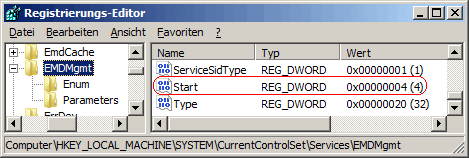|
Unter den Eigenschaften (rechte Maustaste) von USB-Flashlaufwerken und SD-Karten wird u.a. die Registerkarte "ReadyBoost" angezeigt. Falls der Datenträger die Bedingungen für "ReadyBoost" (freier Speicher, Lese- und Schreibgeschwindigkeit) unterstützt, dann kann ein Benutzer einen Teil des Speichers zur Systembeschleunigung verwenden. Weiterhin kann die Funktion aktiviert bzw. deaktiviert und konfiguriert werden. Mit der folgenden Einstellung kann die Funktion "ReadyBoost" komplett abgeschalten werden. Bei Windows Vista wird zusätzlich die Registerkarte "ReadyBoost" entfernt. Ab Windows 7 kann nur die Speichermanagementtechnik (SuperFetch), welche die ReadyBoost-Funktion beinhaltet, abgeschalten werden.
So geht's (Benutzeroberfläche):
- "" > ("") > "" > "" > "" (oder "")
- Windows Vista:
- Klicken Sie mit der rechten Maustaste auf den Dienst "".
- Ab Windows 7:
- Klicken Sie mit der rechten Maustaste auf den Dienst "".
- Im Kontextmenü wählen Sie den Eintrag "" aus.
- Auf der Registerkarte "" wählen Sie den Starttyp "" aus.
- Übernehmen Sie die Änderungen mit "".
- Starten Sie den Rechner neu.
So geht's (Registrierung):
- Starten Sie ...\windows\regedit.exe bzw. ...\winnt\regedt32.exe.
- Windows Vista:
- Klicken Sie sich durch folgende Schlüssel (Ordner) hindurch:
HKEY_LOCAL_MACHINE
System
CurrentControlSet
Services
EMDMgmt
- Ab Windows 7:
- Klicken Sie sich durch folgende Schlüssel (Ordner) hindurch:
HKEY_LOCAL_MACHINE
System
CurrentControlSet
Services
SysMain
- Doppelklicken Sie auf den Schlüssel "Start".
Falls dieser Schlüssel noch nicht existiert, dann müssen Sie ihn erstellen. Dazu klicken Sie mit der rechten Maustaste in das rechte Fenster. Im Kontextmenü wählen Sie "Neu" > "DWORD-Wert" (REG_DWORD). Als Schlüsselnamen geben Sie "Start" ein.
- Ändern Sie den Wert ggf. auf "4" (Deaktiviert).
- Die Änderungen werden ggf. erst nach einem Neustart aktiv.
Hinweise:
- Start:
0 = Der Dienst wird beim Bootvorgang gestartet [Reserviert für Gerätetreiber].
1 = Der Dienst wird vom (Sub-)System gestartet [Reserviert für Gerätetreiber].
2 = Der Dienst "ReadBoost" bzw. "Superfetch" wird automatisch gestartet. (Standard)
3 = Der Dienst kann nur noch manuell durch den Benutzer gestartet werden.
4 = Der Dienst "ReadBoost" bzw. "Superfetch" ist deaktiviert und wird nicht gestartet.
- Ändern Sie bitte nichts anderes in der Registrierungsdatei. Dies kann zur Folge haben, dass Windows und/oder Anwendungsprogramme nicht mehr richtig arbeiten.
|